Activer la redirection de port pour le Linksys E2500 (version 2.0 du micrologiciel)
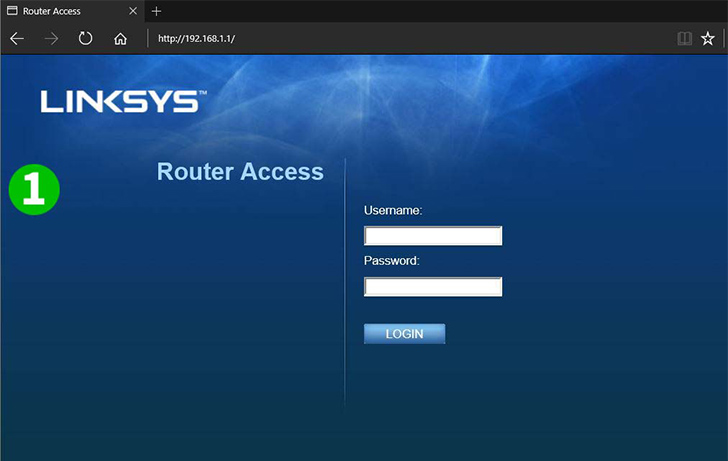
1 Connectez-vous au tableau de bord du routeur, par défaut, l'URL est 192.168.1.1. Connectez-vous avec le nom d'utilisateur et le mot de passe par défaut si vous ne les avez pas modifiés. (Les informations de connexion par défaut peuvent être trouvées sur le paquet du routeur ou sur l'autocollant bas/arrière du routeur)
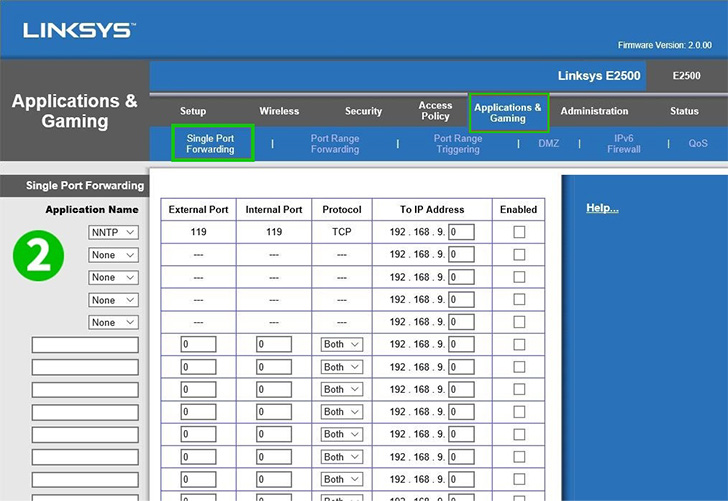
2 Dans la barre de menu supérieure, accédez à "Applications & Gaming", puis sélectionnez le sous-menu "Single Port Forwarding"
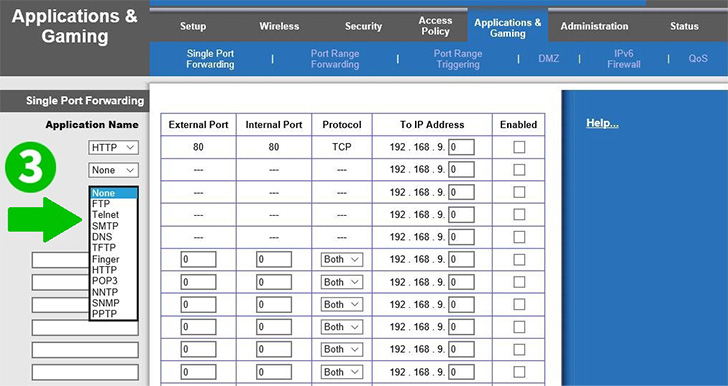
3 Sélectionnez "HTTP" dans le menu déroulant, le port spécifique nécessaire pour ce protocole sera placé automatiquement.
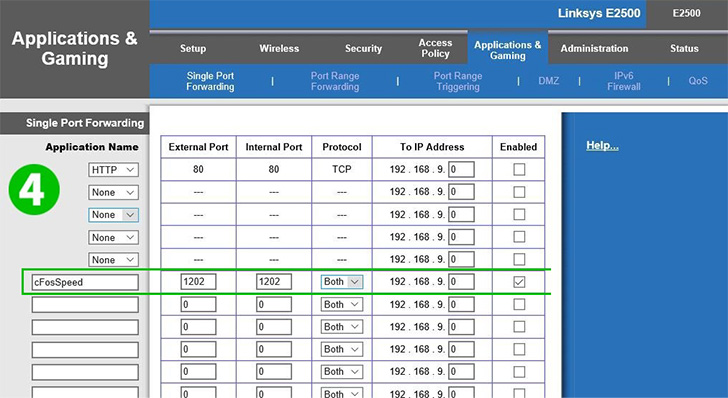
4 Si vous souhaitez transférer un port non standard ou spécifique, donnez-lui un nom comme le montre la figure "cFosSpeed", puis votre port souhaité et sélectionnez le protocole "Both" si vous n'êtes pas sûr de celui dont vous avez besoin (TCP ou UDP) . Entrez l'adresse IP de l'ordinateur sur lequel cFos Personal Net s'exécute dans le champ "To IP Address".
N'oubliez pas non plus de cocher la case "Enabled" à droite pour activer le transfert
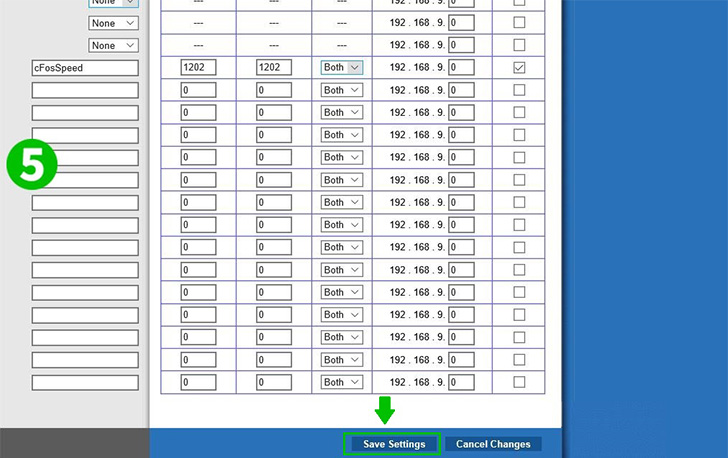
5 Cliquez sur "Save Settings" pour enregistrer et appliquer les modifications que vous avez apportées
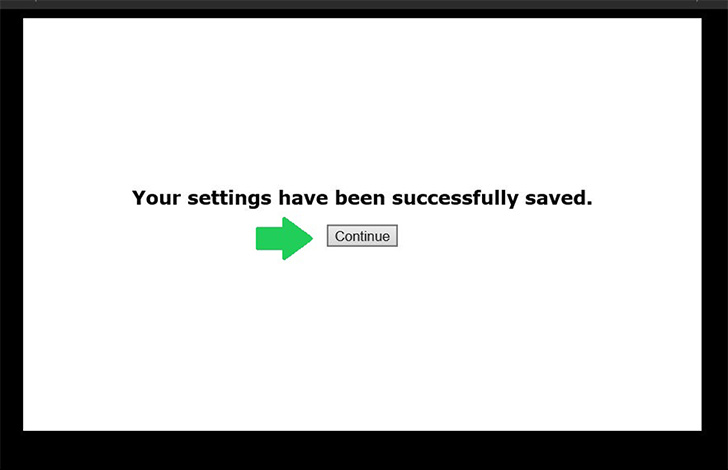
6 Cliquez sur "Continue". Vous avez maintenant transféré avec succès le port souhaité
La redirection de port est maintenant configurée pour votre ordinateur!
Activer la redirection de port pour le Linksys E2500 (version 2.0 du micrologiciel)
Instructions sur l'activation de la redirection de port pour le Linksys E2500